Win10系统允许应用控制设备无线收发器的方法
时间:2023-08-16 09:12:49作者:极光下载站人气:0
win10系统是很多小伙伴都在使用的一款电脑操作系统,在这款系统中,我们可以根据自己的需求对电脑进行各种个性化设置,例如调整电脑的缩放比例,更改电脑桌面壁纸等。在使用Win10的过程中,有的小伙伴想要允许应用控制设备无线收发器,这时我们只需要进入Win10的隐私设置页面,在该页面中打开“无线收发器”选项,最后在“无线收发器”页面中将“允许应用控制设备无线收发器”选项的开关按钮点击打开即可。有的小伙伴可能不清楚具体的操作方法,接下来小编就来和大家分享一下Win10系统允许应用控制设备无线收发器的方法。
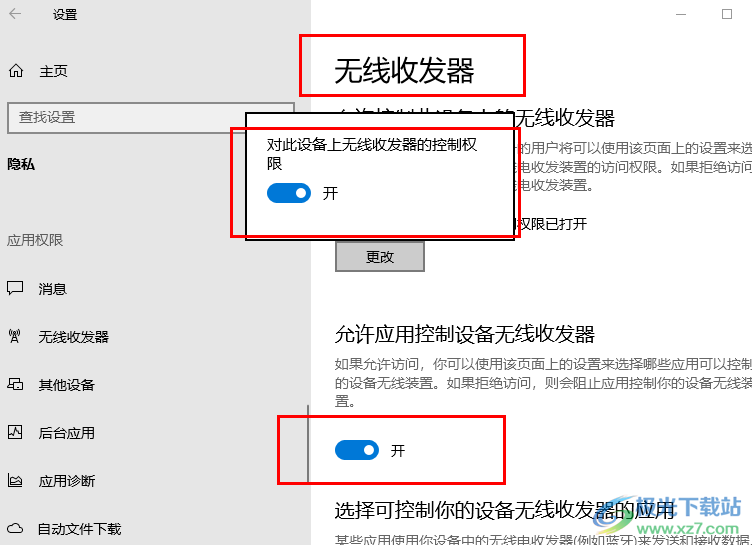
方法步骤
1、第一步,我们在电脑桌面左下角点击打开“开始”按钮,然后在菜单列表中点击“设置”选项

2、第二步,进入Windows设置页面之后,我们在该页面中点击打开“隐私”选项
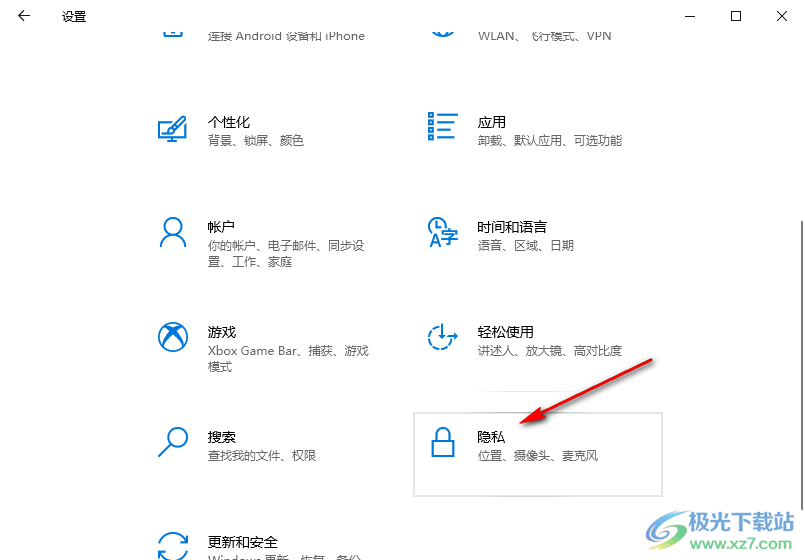
3、第三步,进入隐私设置页面之后,我们在该页面的左侧列表中鼠标下划找到“无线收发器”选项,打开该选项
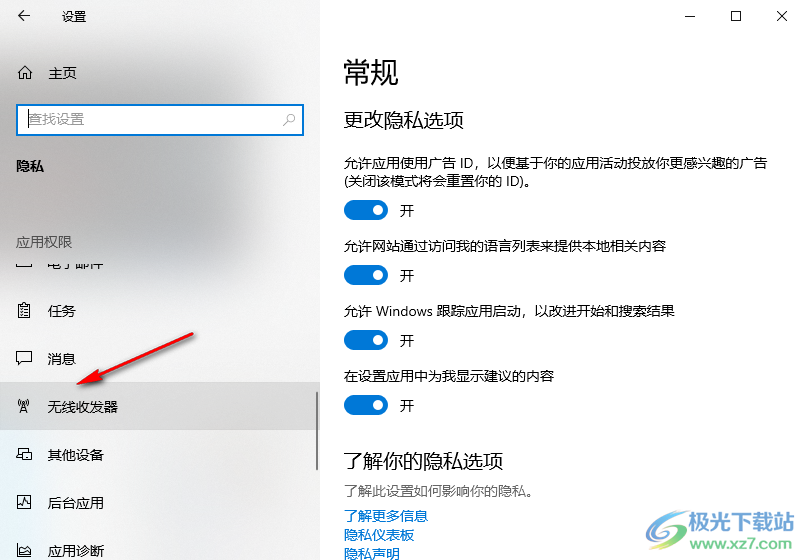
4、第四步,打开“无线收发器”选项之后,我们在该选项页面中再找到“对此设备上无线收发器的控制权限已关闭”选项,打开该选项下的“更改”选项
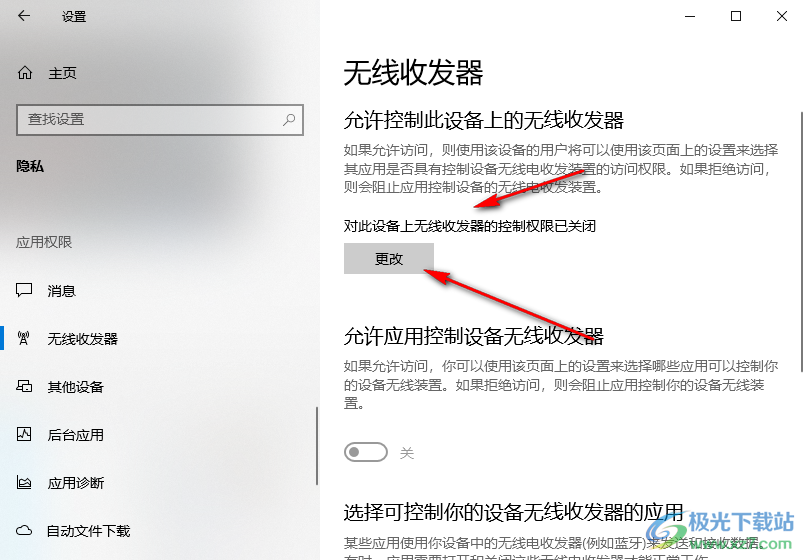
5、第五步,最后我们在弹框中将开关按钮打开,再在下方将“允许应用控制设备无线收发器”的开关按钮打开即可
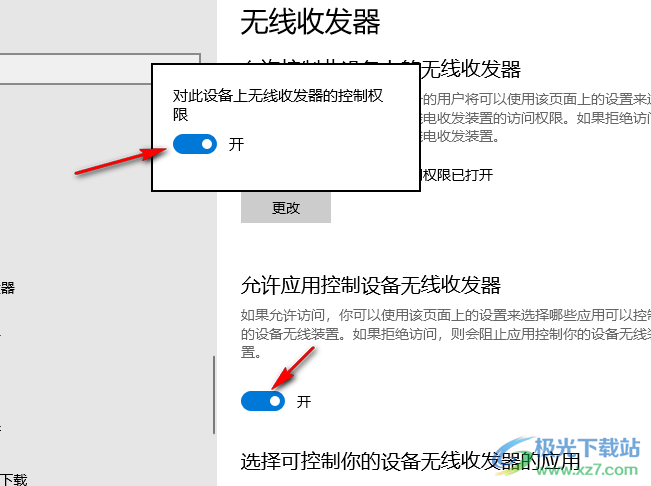
以上就是小编整理总结出的关于Win10系统允许应用控制设备无线收发器的方法,我们进入Win10的隐私设置页面,然后在该页面中打开“无线收发器”选项,接着在该选项页面中将“允许应用控制设备无线收发器”选项的开关按钮打开即可,感兴趣的小伙伴快去试试吧。

大小:4.00 GB版本:64位单语言版环境:Win10
- 进入下载

网友评论